金狮镖局 Design By www.egabc.com
ps滤镜怎么用?如何运用ps滤镜让图片变更清晰?相信这是很多学习PS朋友都会问的一个问题吧,今天小编就为大家带来一个实例,详细解析ps滤镜让图片变更清晰的步骤,一起来学习吧!


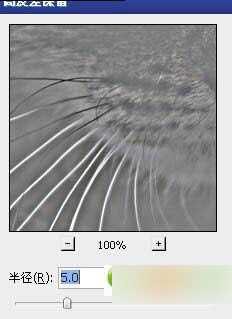


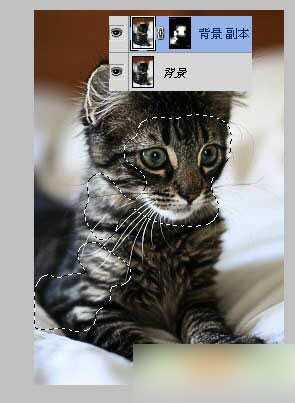
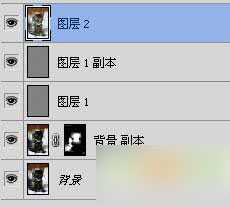
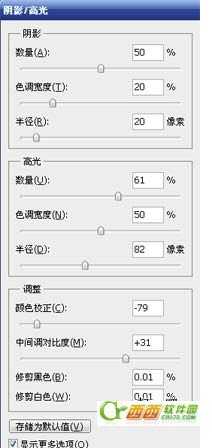

喂养过小宠物的朋友都知道,有时候在家为它们拍个靓照时,总是光线不足,照片昏暗。但是现在,PS教程给各位爱宠物人士送福利啦!只要简单的几个PS步骤,你就可以让小宠物们的美照更清晰!下面就赶快拿起电脑,把你的小宠物P的更帅些哦!
先看效果对比

首先打开猫咪图片。

Ctrl+J复制背景,滤镜>其它>高反差保留。
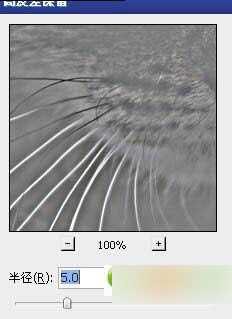
图层模式强光,类似下图效果;之后再复制图层1,得到副本,图层模式仍为强光。

以上步骤目的是锐化图像。下面复制背景层,图层模式改为滤色。

添加蒙版,用笔刷涂抹,只保留猫咪的脸部和白毛部分。
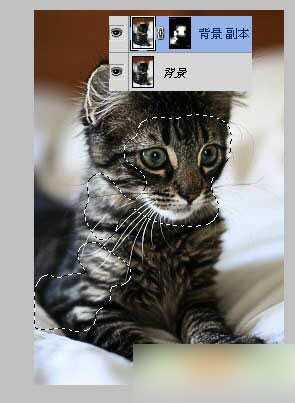
之后盖印层。
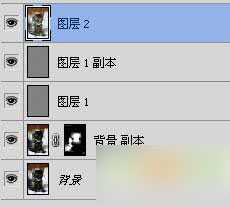
图像>调整>阴影/高光。
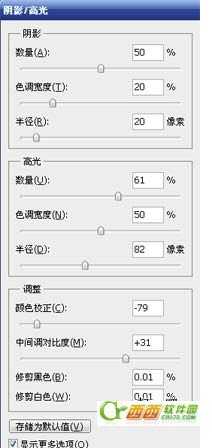
效果对比如下,本ps教程结束。

大功告成,喜欢小动物的朋友,以后在发宠物靓照前记得PS下啰,简简单单就让自己的小动物更迷人!!!
以上就是如何运用ps滤镜让图片变更清晰的方法介绍,希望能帮到大家!
标签:
ps滤镜
金狮镖局 Design By www.egabc.com
金狮镖局
免责声明:本站文章均来自网站采集或用户投稿,网站不提供任何软件下载或自行开发的软件!
如有用户或公司发现本站内容信息存在侵权行为,请邮件告知! 858582#qq.com
金狮镖局 Design By www.egabc.com
暂无教你如何运用ps滤镜让图片变更清晰的评论...
更新日志
2025年01月15日
2025年01月15日
- 小骆驼-《草原狼2(蓝光CD)》[原抓WAV+CUE]
- 群星《欢迎来到我身边 电影原声专辑》[320K/MP3][105.02MB]
- 群星《欢迎来到我身边 电影原声专辑》[FLAC/分轨][480.9MB]
- 雷婷《梦里蓝天HQⅡ》 2023头版限量编号低速原抓[WAV+CUE][463M]
- 群星《2024好听新歌42》AI调整音效【WAV分轨】
- 王思雨-《思念陪着鸿雁飞》WAV
- 王思雨《喜马拉雅HQ》头版限量编号[WAV+CUE]
- 李健《无时无刻》[WAV+CUE][590M]
- 陈奕迅《酝酿》[WAV分轨][502M]
- 卓依婷《化蝶》2CD[WAV+CUE][1.1G]
- 群星《吉他王(黑胶CD)》[WAV+CUE]
- 齐秦《穿乐(穿越)》[WAV+CUE]
- 发烧珍品《数位CD音响测试-动向效果(九)》【WAV+CUE】
- 邝美云《邝美云精装歌集》[DSF][1.6G]
- 吕方《爱一回伤一回》[WAV+CUE][454M]
